Nintendo Switch 2 Proコントローラー(プロコン2)やJoy-Con 2充電グリップには、これまでのボタンに加えて新しくGL/GRボタンが追加されています。
GL/GRボタンには、他の好きなボタンの機能を自由に割り当て可能。
よく使うボタンを割り当てておくと、よりゲームが遊びやすくなるかもしれません。
この記事では、プロコンや充電グリップのGL/GRボタンに機能を割り当てる方法(手順)を紹介。
公式チュートリアルでGL/GRボタンの使い方を確認できる
メニューの「コントローラー」→「GL/GRボタンの使いかた」で、GL/GRボタンをどのように使えばいいかのチュートリアルが確認できます。
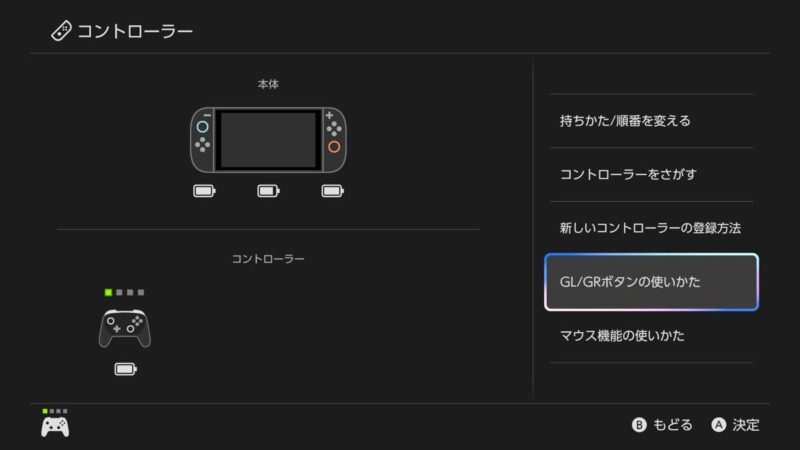
GL/GRボタンは、Joy-Con 2 充電グリップとプロコン2の背面にだけあるボタン。
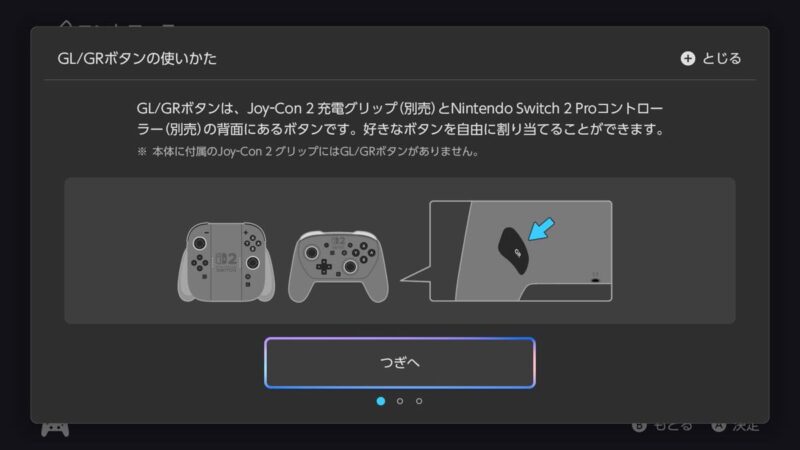
割り当て方法は、ゲームソフトのプレイ中にホームボタンを長押しして、クイック設定を開くだけ。
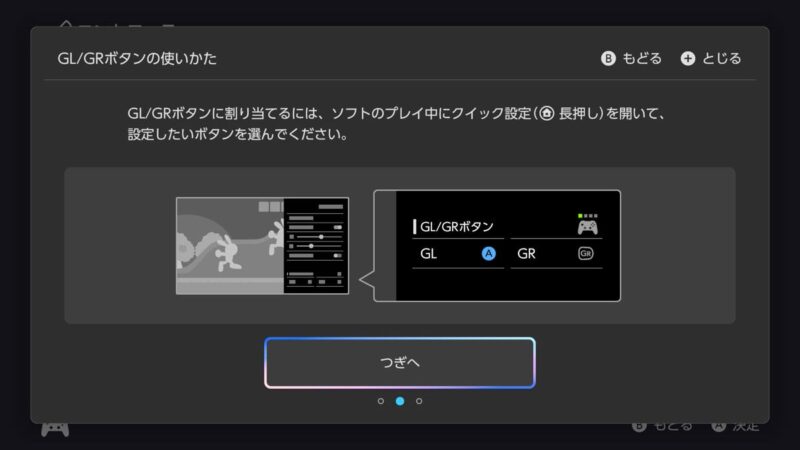
ユーザー×ゲームごとに設定が保存されます。
ゲームによって割り当てたい機能を変えられるのは便利ですね。
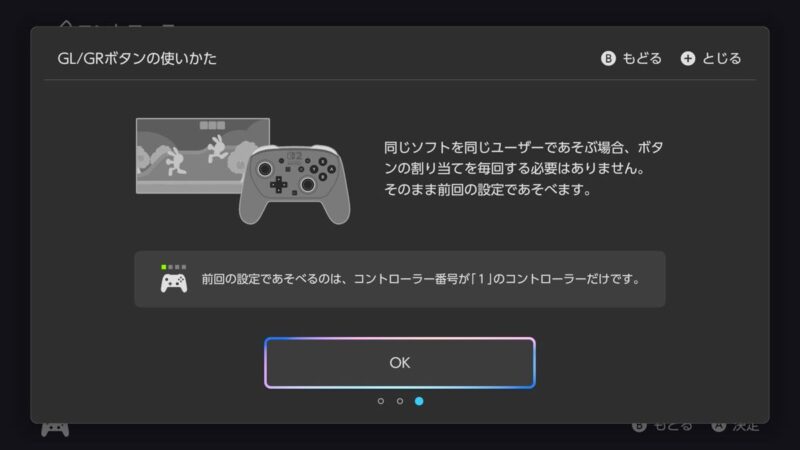
GL/GRボタンに機能を割り当てる手順
ゲームを起動した状態でホームボタンを長押しすると、右側からクイック設定のメニューが出てきます。
下のほうに「GL/GRボタン」の設定が見えるはず。
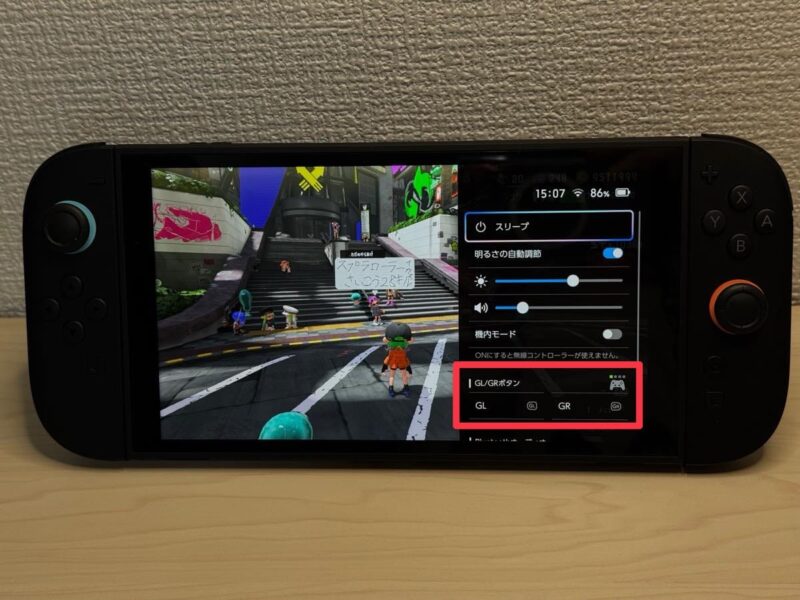
GLボタン、GRボタンそれぞれで割り当てたいボタンを押して設定。


慣れておらず重要なボタンに使うのはまだ難しそうなので、スプラトゥーン3では「カモン」「ナイス」のボタンを割り当ててみました。
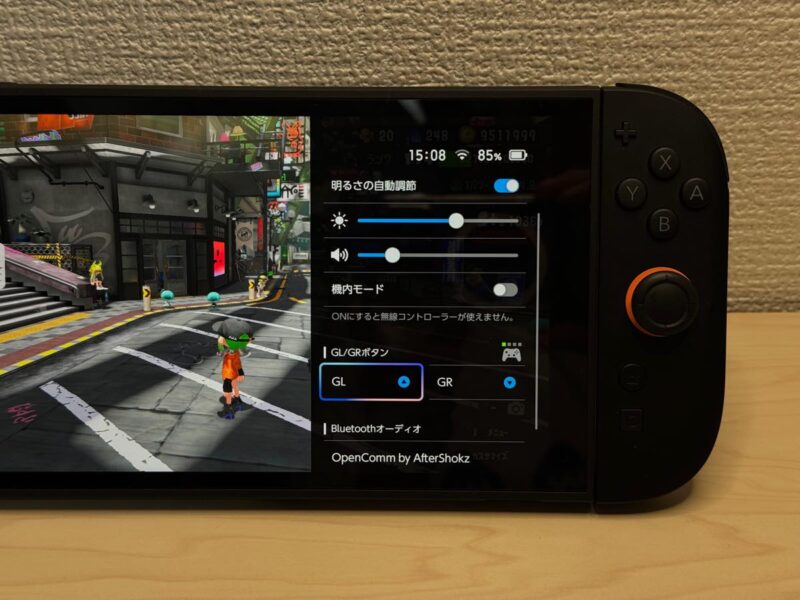
これまで使っていなかったボタンですし、ついつい握ってしまう位置にあるのもあって活用するのはなかなか大変。。。
上手なプレイヤーによって便利な使い方が開拓されていくのが楽しみです。




コメント